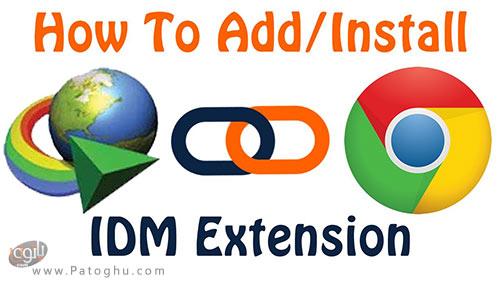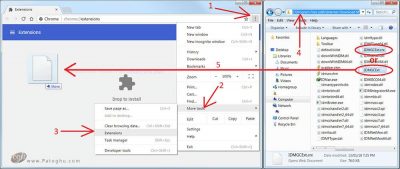با نصب نرم افزار اینترنت دانلود منیجر افزونه ی آن نیز به طور خودکار درون مرورگر شما نصب می شود. شما به کمک این افزونه می توانید به آسانی لینک های مختلف را دانلود کنید.
در آموزش امروز نحوه ی نصب و همگام سازی افزونه ی IDM را با مرورگر های فایرفاکس، کروم و مایکروسافت اج به شما عزیزان نشان می دهیم. با ما همراه باشید.
فهرست مقاله
Toggleنصب و همگام سازی افزونه ی IDM با فایرفاکس
تیم توسعه دهنده موزیلا هر ۶ هفته یک بار بروزسانی جدیدی برای اپدیت مرورگر فایرفاکس ( دانلود فایرفاکس ) ارائه می دهند. از این رو تیم توسعه دهنده ی اینترنت دانلود منیجر نیز افزونه ی IDM را برای همگام شدن با تغییرات جدید فایرفاکس هر ۶ هفته یک بار بروزرسانی می کنند.
جدید ترین نسخه از IDM قابلیت جدیدی دارا می باشد که به واسطه ی آن نسخه ی مرورگر موزیلای شما را تشخیص می دهد و افزونه ی IDM متناسب با آن نسخه را به طور خودکار داخل مرورگر نصب می کند.
گاهی ممکن است این افزونه در مرورگر شما کار نکند یا به اصطلاح لینک ها را برای دانلود نگیرد. در این صورت باید خودتان این افزونه را در مرورگر فعال کنید.
–ابتدا باید اطمینان حاصل کنید که آخرین و جدید ترین نسخه از IDM را در کامپیوتر خود نصب کرده اید. بدین منظور:
در منوی اصلی IDM به مسیر Help->Check for updates… (یا Help->Quick Updates در نسخه های قدیمی) بروید.سپس کامپیوتر خود را ریستارت کنید تا IDM فایل های DLL جدید را جایگزین قدیمی ها کند. توجه داشته باشید که این عملیات بدون ریستارت کردن کامپیوتر انجام نمی گیرید.

-بعد از آپدیت IDM به آخرین نسخه، IDM از شما می خواهد که فایرفاکس را ریستارت کنید تا فایرفاکس افزونه ی جدید IDM را پیدا کند. بعد از ریستارت مرورگر، در فایرفاکس مانند تصویر زیر پیغامی مبنی بر تایید نصب افزونه ی جدید دانلود منیجر به نمایش در می آید. برای تایید نصب کافیست چک باکس Allow this installation را تیک بزنید تا افزونه داخل مرورگر نصب بشود.
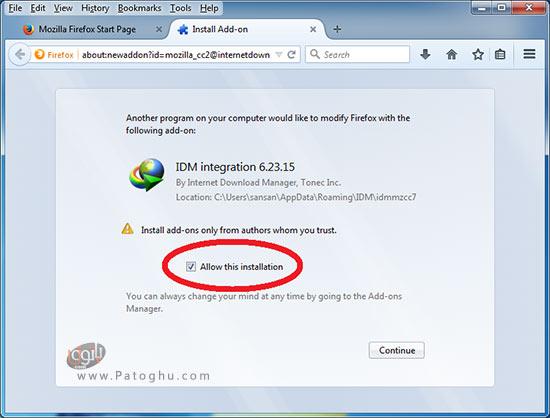
در صورتی که فراموش کردید این کار را بکنید یا بدون توجه به پیغام صفحه ی نصب افزونه را بسته اید، می توانید به صورت دستی افزونه دانلود منیجر را داخل فایرفاکس فعال کنید. بدین منظور:
۱.بر روی آیکون سه خط در گوشه ی مرورگر فایرفاکس کلیک کنید.
۲.سپس آیکون Add-ons را از منو انتخاب کنید.
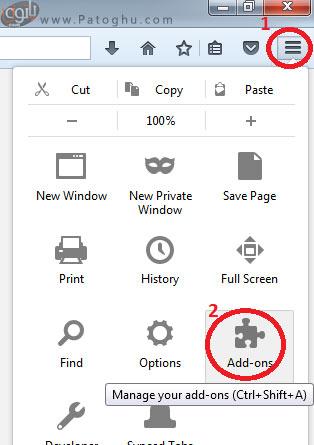
۳.اکنون پنجره ی Add-ons Manager باز می شود.
۴.بر روی Extensions کلیک کنید.
۵.حال به دنبال IDM integration (افزونه ی دانلود منیجر) بگردید و بر رویش کلیک کنید.
۶.اگر بر روی disabled تنظیم شده بود، روی آن کلیک کنید تا Enable (فعال) شود.
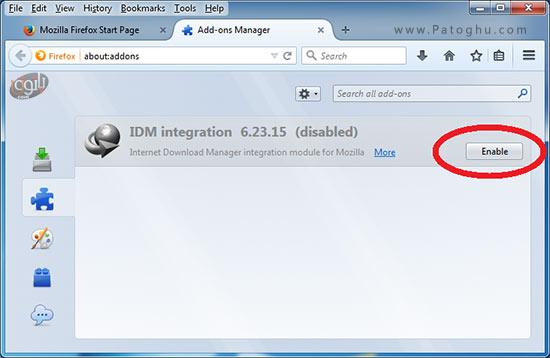
۷.سپس فایرفاکس را ریستارت کنید.
نسخه های قدیمی و جدید افزونه های IDM
بخاطر تغییرات زیادی که در فایرفاکس 40 اعمال شد، تیم توسعه دهنده IDM افزونه ای با آی دی جدید برای فایرفاکس ارائه دادند. نسخه ی قدیمی این افزونه با نام IDM CC شناخته می شود در حالیکه نسخه جدید آن IDM Integration نام دارد. همچنین افزونه ی دیگری با نام IDM Integration module برای فایرفاکس 53 عرضه شده است.
-در حال حاضر IDM CC قدیمی ترین نسخه این افزونه است که از نسخه 1.5 تا 26 مرورگر فایرفاکس را پشتیبانی می کند.
-بعد از آن افزونه ی IDM integration است که از نسخه ی 27 تا 52 مرورگر فایرفاکس را پشتیبانی می کند.
-و سپس افزونه ی IDM Integration module که جدید ترین افزونه ی IDM است و از نسخه ی 53 به بعد فایرفاکس پشتیبانی می کند.
توجه داشته باشید که هر سه نسخه ی افزونه داخل IDM وجود دارد و ممکن است در لیست افزونه ها در بخش تنظیمات فایرفاکس، دو یا سه افزونه ی IDM وجود داشته باشد، یعنی هم افزونه های قدیمی و هم نسخه ی جدید.
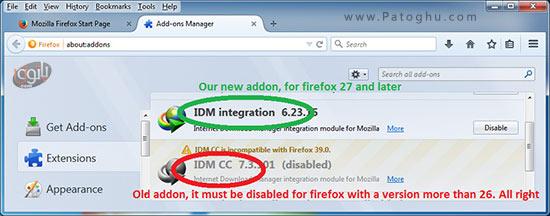
اگر شما نسخه ی قدیمی افزونه ی IDM یعنی IDM CC را نصب کرده اید می توانید با کلیک بر روی گزینه ی Remove در مقابل افزونه، آن را حذف کنید.
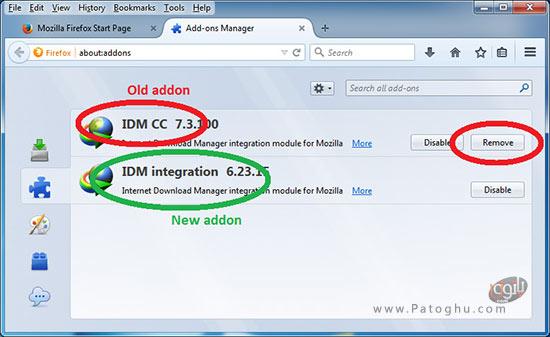
اگر افزونه ی IDM را در لیست افزونه های فایرفاکس پیدا نکردید، می توانید خودتان آن را نصب کنید. بدین منظور:
۱.بر روی آیکون سه خط در گوشه ی مرورگر فایرفاکس کلیک کنید.
۲.سپس آیکون Add-ons را از منو انتخاب کنید.

۳.بر روی آیکون چرخ دنده کلیک کنید.
۴.از منوی باز شده گزینه ی Install Add-on from File… را انتخاب کنید.
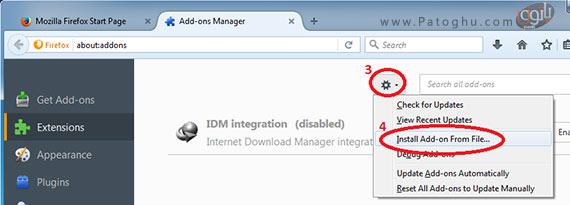
۵.سپس به محل نصب IDM در کامپیوترتان بروید و پوشه ای که IDM در آن نصب شده را باز کنید.

در این پوشه سه فایل با پسوند XPI وجود دارد. این سه فایل نام مشابه دارند پس در انتخاب آن ها دقت کنید:
- برای فایرفاکس نسخه ی 53 یا جدیدتر، فایل idmmzcc3.xpi را انتخاب کنید.
- برای نسخه های 27 تا 52 فایرفاکس، فایل idmmzcc2.xpi را انتخاب کنید.
- و برای نسخه های 1.5 تا 26 فایرفاکس، فایل idmmzcc.xpi را انتخاب کنید.
در صورتی که نسخه متناسب با مرورگر فایرفاکس خود را انتخاب کنید، پیغامی برای نصب افزونه در فایرفاکس ظاهر می شود. برای تایید بر روی Install کلیک کنید.

اگر فایل XPI انتخاب شده متناسب با نسخه ی فایرفاکس شما نباشد، با پیغام خطا مواجه می شوید.
در صورتی که از نسخه فایرفاکس تان اطلاع ندارید:
۱.در فایرفاکس، بر روی آیکون سه خط کلیک کنید.
۲.سپس بر روی آیکون کوچک علامت سوال در پایین منو کلیک کنید تا Help Menu باز شود.
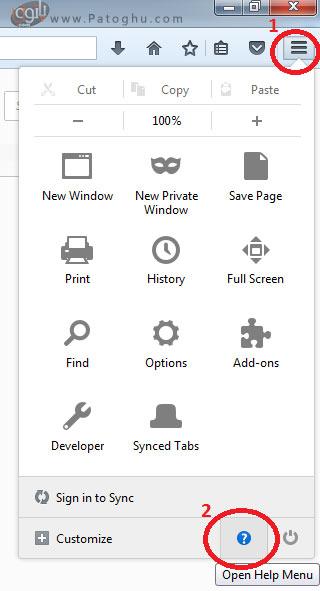
۳.گزینه ی About FireFox را انتخاب کنید.
۴.سپس در پنجره ای که باز می شود می توانید نسخه ی مرورگر خود را مشاهده کنید.
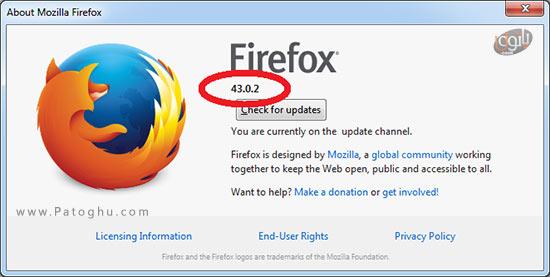
نصب افزونه ی IDM در مرورگر کروم
با نصب نرم افزار مدیریت دانلود IDM در ویندوز، افزونه ی آن نیز به طور خودکار در مرورگر کروم نصب می شود.
در صورتی که این افزونه به هر دلیل در مرورگر شما نصب نشد، خودتان می توانید به آسانی طی چند مرحله آن را نصب کنید. بدین منظور:
۱.در مرورگر کروم بر روی آیکون سه نقطه کلیک کنید.
۲.سپس از منوی باز شده بر روی More tools کلیک کنید.
۳.گزینه Extensions را انتخاب کنید.
۴.حال به محل نصب IDM بروید.
۵.فایل IDMGCExt.crx (یا IDMGCExt ) را از پوشه بردارید و در صفحه ی Extensions که در کروم باز کردید رها کنید.
نکته۱: اگر اخطار attempted to downgrade extension در کروم ظاهر شد، بررسی کنید که آیا IDM شما جدید ترین نسخه موجود است یا خیر.
نکته ۲: اگر اخطار زیر در کنار نوار منوی کروم ظاهر شد، شما باید افزونه ی IDM Integration Module را نصب کنید.

همگام سازی افزونه IDM با کروم
بعد از اضافه کردن افزونه ی IDM به کروم باید آن را راه اندازی کنید. بدین منظور:
- در بخش extension دانلود منیجر، بر روی گزینه ی Details کلیک کنید.
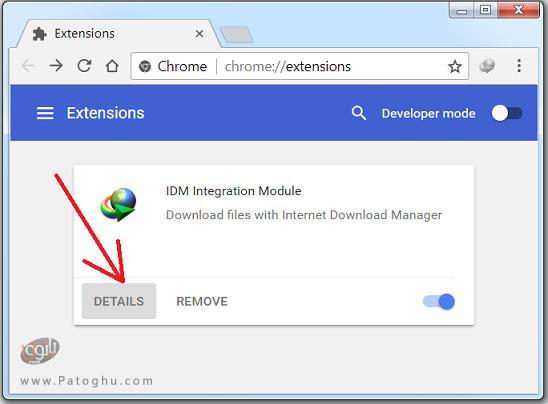
- سپس اطمینان حاصل کنید که دکمه ی تاگل مربوط به IDM Integration Module در حالت فعال است.
- در صورتی که از حالت ناشناس (incognito) در کروم استفاده می کنید، دکمه تاگل مربوط به Allow in incognito را نیز در حالت فعال قرار دهید. ( دانلود کروم )

نصب افزونه ی IDM در مرورگر Microsoft Edge
به تازگی تیم توسعه دهنده ی IDM افزونه ی جدید IDM integration module را برای مرورگر Microsoft Edge در دسترس کاربران قرار داده اند. برای گرفتن و دانلود لینک های HTTPS توسط IDM در مرورگر Microsoft Edge باید افزونه ی IDM Integration module را در مرورگر خود نصب کنید. ( دانلود اینترنت اکسپلورر )
۱.ابتداباید IDM خود را به نسخه ی 6.30 یا بالاتر ارتقا دهید.نسخه های قدیمی IDM از این افزونه ی جدید پشتیبانی نمی کنند.
- همچنین اگر نسخه های قدیمی افزونه ی دانلود منیجر را در مرورگر Edge نصب کرده اید، آنها را حذف کنید.
۲.حال افزونه ی IDM Integration Module را از این لینک دریافت و نصب کنید.
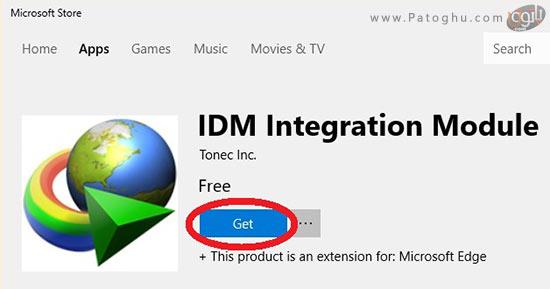
سپس مدت کوتاهی منتظر بمانید تا فرآیند نصب افزونه به پایان برسد.
۳.مرورگر Microsoft Edge را باز کنید.
۴.سپس پیغامی مبنی بر وجود افزونه ی جدید در مرورگر ظاهر می شود. برای تایید بر روی Turn it on کلیک کنید.

بدین ترتیب افزونه ی دانلود منیجر در مرورگر شما نصب می شود.
در صورتی که افزونه ی IDM در مرورگر Edge کار نکرد:
- ابتدا اطمینان حاصل کنید که جدید ترین نسخه اینترنت دانلود منیجر را در سیستم خود نصب کرده اید.
- سپس به منظور فعال سازی افزونه ی IDM در مرورگر Edge در IDM به مسیر Options->General بروید.
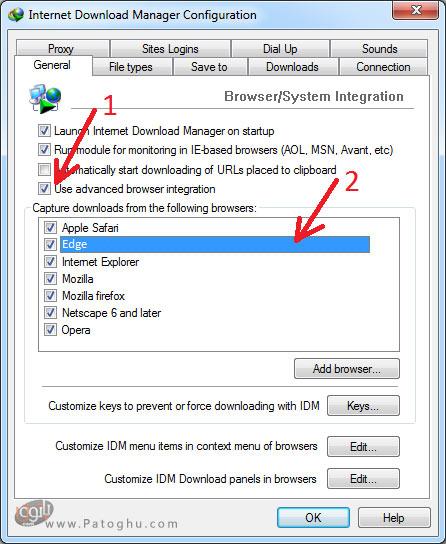
- سپس چک باکس گزینه ی Use advanced browser integration را تیک بزنید.افزونه ی IDM تنها در صورت فعال بودن این آپشن در مرورگر Edge کار می کند.
مقالات مرتبط:
آموزش فعال سازی نرم افزار Internet Download Manager
نرم افزار های مرتبط:
دانلود Internet Download Manager